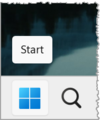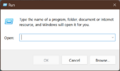Nejčastěji kladené otázky/Obecné/Obecné problémy s instalací (Windows)
TDF LibreOffice Document Liberation Project Community Blogs Weblate Nextcloud Redmine Ask LibreOffice Donate
Při instalaci LibreOffice na Windows se mohou vyskytnout neočekávané chyby, z nichž mnohé nejsou specifické pro LibreOffice.
Zde je neúplný seznam některých takových chyb, které byly hlášeny na webu Ask LibreOffice:
- Varování 1909 Nepodařilo se vytvořit zástupce (Interní chyba 2902 ixoShortcutPropertyCreate)
- Chyba 1335 Soubor 'libreoffice1.cab' požadovaný pro tuto instalaci je poškozený a nelze jej použít
- Chyba 1336 Došlo k chybě při vytváření dočasného souboru
- Chyba 1303. Instalační program nemá dostatečná práva pro přístup do tohoto adresáře: C:\Program Files\LibreOffice\program
- Chyba 1935. Při instalaci součásti sestavení došlo k chybě. (Viz také Microsoft's own advice o této chybě).
- Instalační program požaduje cestu ke starší verzi instalačního souboru MSI ("Funkce, kterou se snažíte použít, se nachází na síťovém prostředku, který není k dispozici").
- Selhání při odinstalování starší verze brání instalaci nové verze.
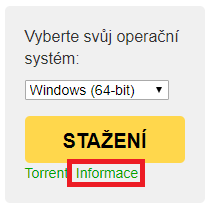
Zkontrolujte, zda je povolena instalace aplikací získaných mimo MS Store
V Windows' ▸ ▸ ▸ v části Zvolte, odkud získávat aplikace zkontrolujte, zda je vybrána možnost Kdekoli.
Zkontrolujte integritu staženého balíčku
První věc, kterou je třeba udělat v případě, že je hlášena zpráva o poškození souboru (buď samotného MSI, nebo některé součásti, jako je chyba 1335), je zkontrolovat integritu staženého balíčku. Bylo hlášeno, že některé stahovače/prohlížeče mohou spolehlivě selhat při správném stahování některých verzí balíčků, zatímco použití jiného softwaru pro stahování problém vyřeší (např. tdf#121749). Chcete-li zkontrolovat, zda je stažený soubor správný, nebo ne, musíte použít software, který umí vypočítat kontrolní součty souborů (7-Zip to umí, stejně jako tento nástroj společnosti Microsoft). Správné hodnoty kontrolních součtů jsou k dispozici na stránce Stažení LibreOffice pomocí odkazu Info pod velkým tlačítkem Stáhnout. Tam jsou také uvedena různá zrcadlová úložiště nabízející stažení, takže pokud by některé zrcadlové úložiště podávalo poškozený instalační balíček a vy jste náhodou automaticky použili toto zrcadlové úložiště, zde si můžete vybrat jiné (a nezapomeňte nahlásit chybu uvést přesné poškozené zrcadlové úložiště).
Vypnutí antivirového programu
Obecně platí, že při instalaci LibreOffice by měl být antivirový software vypnut. To platí zejména pro Windows Defender's Controlled Folder Access, o kterém je známo, že narušuje postup instalace LibreOffice (varování 1909, interní chyba 2902 a výše zmíněná chyba 1336 mohou být důsledkem této skutečnosti). Po instalaci by měl být antivirový program znovu aktivován do předchozího stavu (v případě programu Windows Defender však může být nutné přidat soubor soffice.bin balíku LibreOffice do seznamu Nastavení výjimky z řízeného přístupu ke složkám programu Defender pro LibreOffice).
Restart počítače
V případě neúspěšné instalace LibreOffice nejprve restartujte počítač (může se tak například dokončit odstranění adresářů, které zůstaly po odinstalování předchozí verze; výše uvedená chyba 1303 může být způsobena tímto nedokončeným odstraněním).
Zavřít Brother Control Center 
Další příčinou chyby 1303 může být, jakkoli to může znít podivně, software Brother Control Center, který je součástí tiskového řešení. Jeho zavření (kliknutím pravým tlačítkem myši na jeho ikonu CC4 v systémové liště a výběrem možnosti Zavřít nebo zabitím procesu ControlCenter4 ve Správci úloh) je uváděno jako řešení chyby.
Použijte nástroj pro odstraňování problémů od společnosti Microsoft
Chcete-li opravit obecné chyby služby Instalační služba Windows Installer, použijte tento program pro odstraňování problémů [1] od společnosti Microsoft. Tento nástroj pomáhá v případě, kdy předchozí neúspěšná (od)instalace brání následným instalacím.
Pokud je vyžadován instalační program předchozí verze
Pokud budete požádáni o předchozí instalační program (k tomu může dojít, pokud jste použili některé čisticí prostředky, které porušily vlastní mezipaměť instalačního programu systému Windows), můžete si stáhnout potřebný instalační program z Archivu stahování LibreOffice. Tento archiv obsahuje MSI balíčky s plnou verzí v názvu (např. "LibreOffice_6.1.3.2_Win_x64.msi"); což je rozdíl od balíčku nabízených ke stažení na stránce stažení LibreOffice, kde neobsahují čtvrtou číslici (např. LibreOffice_6.1.3_Win_x64.msi"). Možná budete muset přejmenovat stažené MSI, abyste odstranili poslední číslici, aby označení odpovídalo požadovanému názvu souboru.
Povolte Windows Update
Od verze LibreOffice 6.1 se MSI instaluje KB2999226 pomocí služby Windows Update. To vyžaduje, aby Windows Update nebyl během instalace zakázán (připojení k internetu není vyžadováno, Windows Update se používá pouze jako stroj pro instalaci MSU přiložených v instalátoru LibreOffice). Počínaje verzemi 6.2 a 6.1.5 instalátor nevyžaduje službu Windows Update při spuštění v systému Windows 10 (tdf#122134). Upozorňujeme, že instalátor se pokouší nainstalovat aktualizaci bez ohledu na přítomnost aktualizace v systému, aby obešel a opravil některé případy předchozí neplatné instalace součásti (tdf#119910), takže služba Windows Update je nezbytným požadavkem na starších verzích Windows, i když již máte aktualizaci v systému aplikovanou.
Od verze 6.3, nezdařená instalace aktualizace nezruší instalaci LibreOffice, např. zastavení služby Windows Update, zatímco instalační program čeká na aktualizaci, zobrazí pouze varování a bude pokračovat.
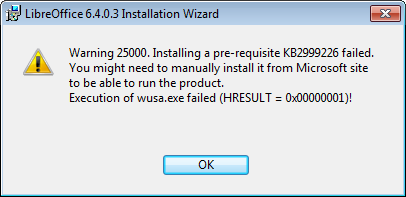
V tomto případě se jedná o indikaci nesprávné funkce služby Windows Update (systémové součásti) a je na odpovědnosti uživatele, aby zajistil, aby byl UCRT v systému nainstalován.
Nepoužívejte čističe registrů třetích stran
V případě, že obecné řešení problémů nepomůže, NEdoporučuje se použít čističe registrů a odinstalační programy třetích stran; jejich použití často vede k ještě závažnějším chybám systému.
Vytvořte protokol instalace
Můžete také vyzkoušet logovat průběh instalaci pomocí spuštění instalace z příkazového řádku:
msiexec /i "c:\downloads\LibreOffice_6.1.3_Win_x64.msi" /l*vx c:\libreoffice-install.log
Potom vložte výsledný soubor ZIP s protokolem instalace do online sdílené složky a položte otázku na stránce Ask LibreOffice, kde uvedete URL tohoto souboru s protokolem (nebo připojte ZIP ke [https: // bugs.documentfoundation.org sledování chyb]). To může ostatním umožnit analyzovat protokol a navrhnout řešení vašeho problému.
Použít příkazový řádek
Tímto způsobem se dostanete do příkazového řádku v okně Window, například pro vyžádání protokolu instalace.
Window 10/11
Klikněte pravým tlačítkem myši na ikonu Start (symbol Windows) na hlavním panelu.
V nabídce vyberte možnost "Spustit".
V dialogovém okně "Spustit" zadejte příkaz do řádku u položky "Otevřít:".
Windows 10
<galerie> Win10 Cannot open-01.png|Window Start Win10EN Cannot open-02.png|Nabídka Start Win10EN Cannot open-03.png|Dialogové okno Spustit </galerie>
Windows 11
-
Okno Start
-
Nabídka Start
-
Dialog Spustit